ppt图片怎么嵌入文字
1、选中文字
进入PPT界面,选中文字。
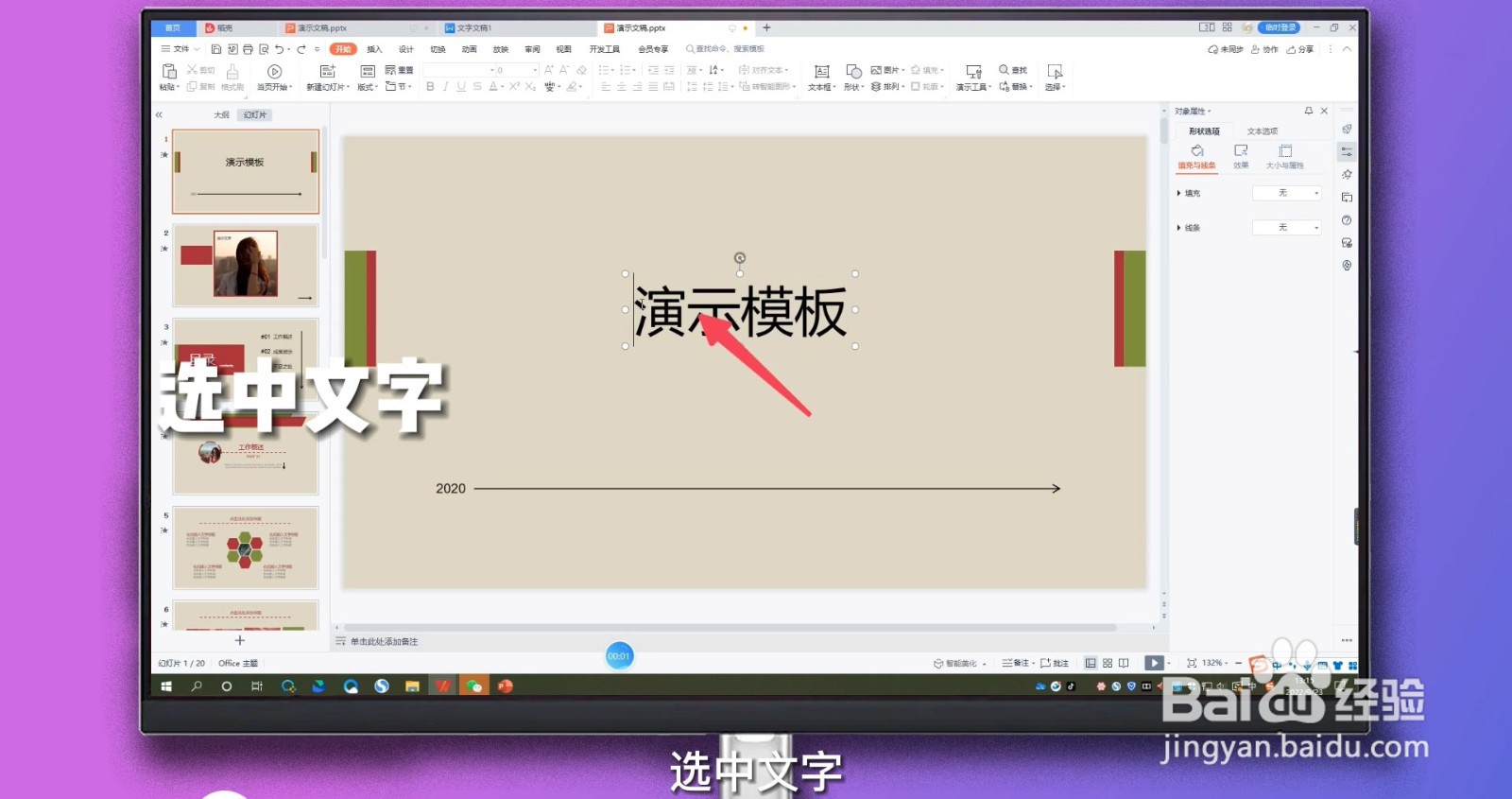
2、点击文本填充
点击文本工具中的文本填充下拉按钮。

3、点击本地图片
在弹出页面点击图片或纹理中的本地图片。

4、点击打开
在文件中选择嵌入文字的图片,点击打开,即可把图片嵌入文字。

1、选中文字
进入PPT界面,选中文字。
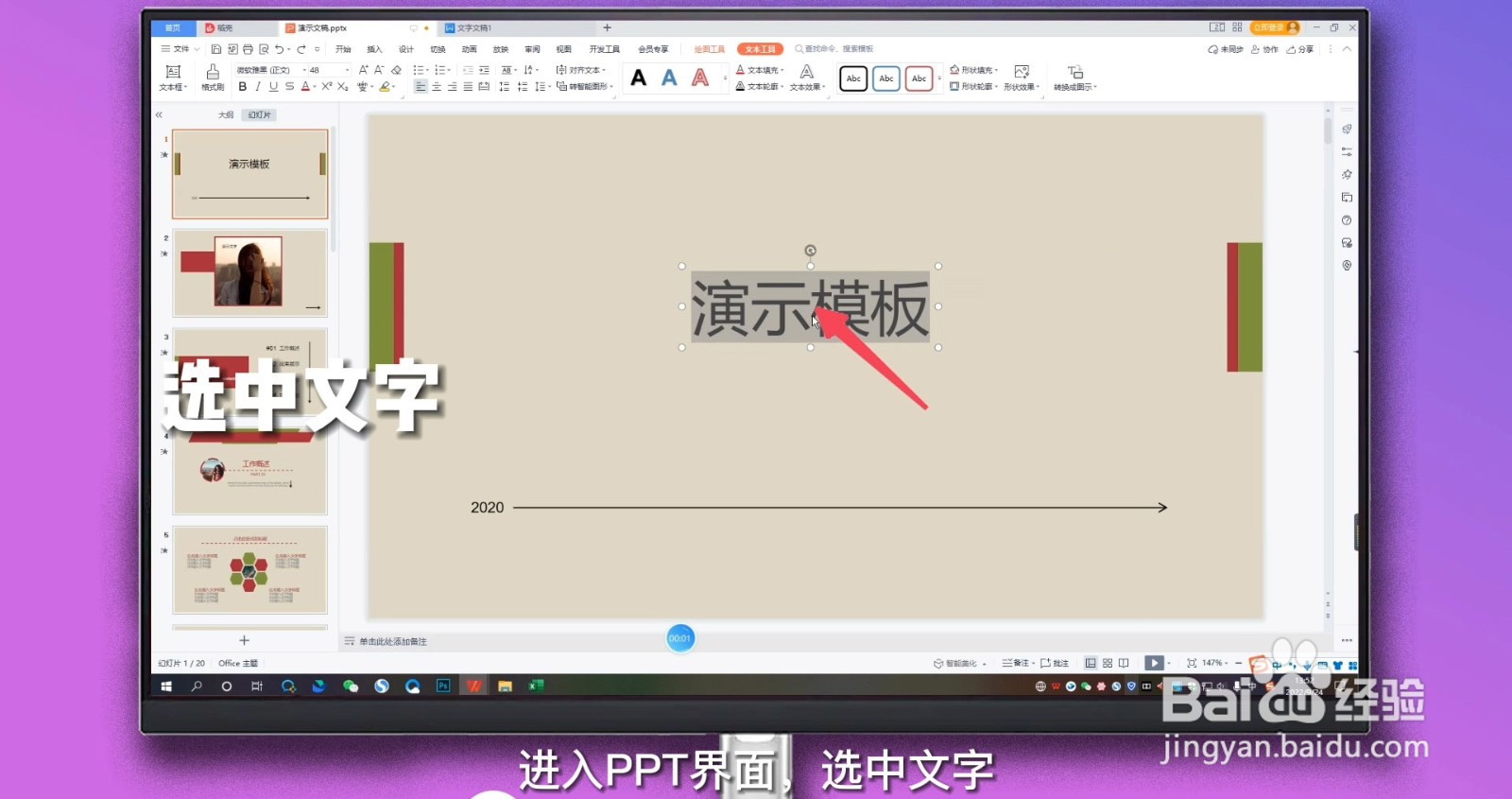
2、设置对象格式
点击鼠标右键,选择设置对象格式选项。
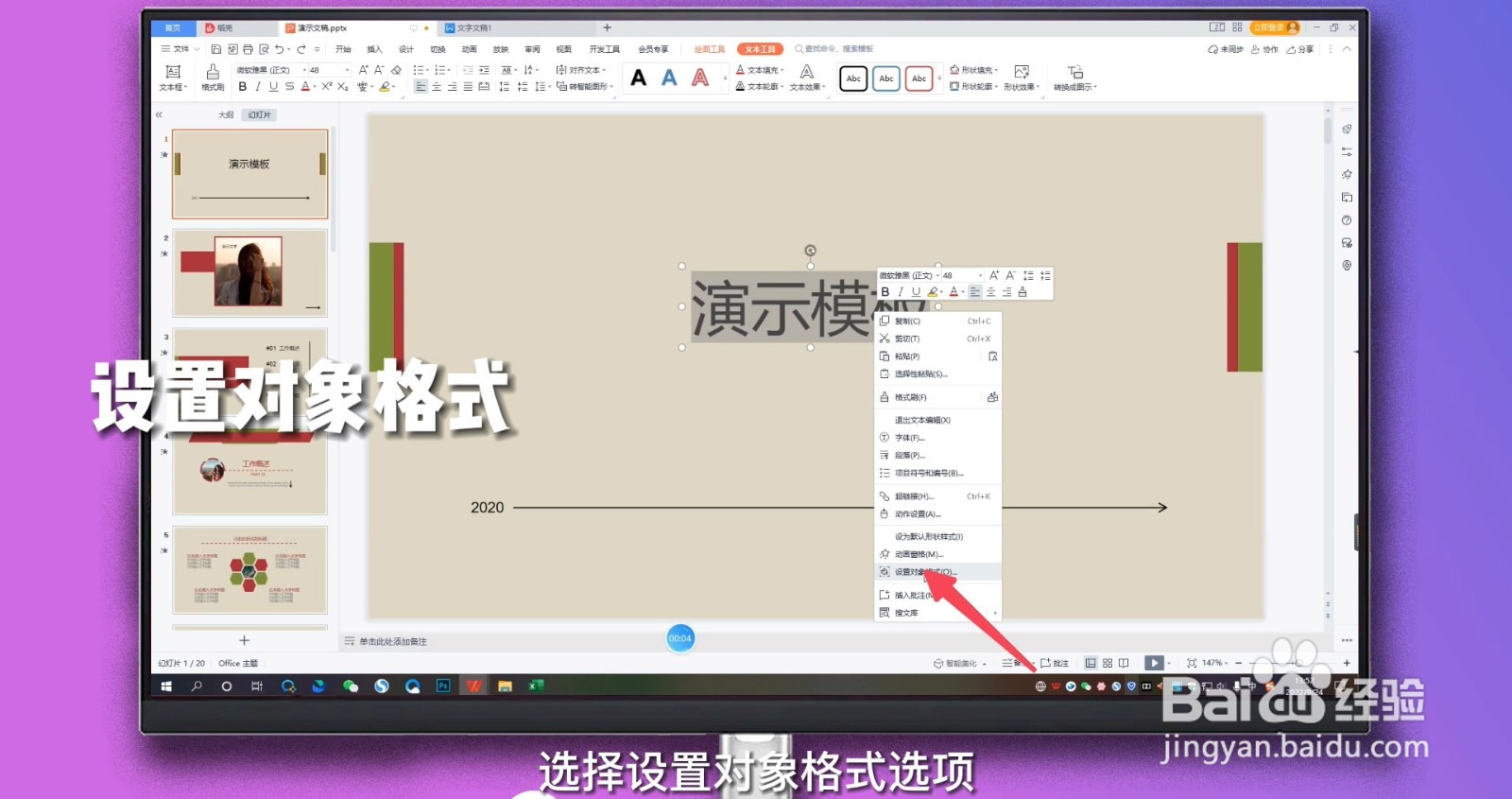
3、点击文本
在右侧弹出的对象属性中,点击文本选项。
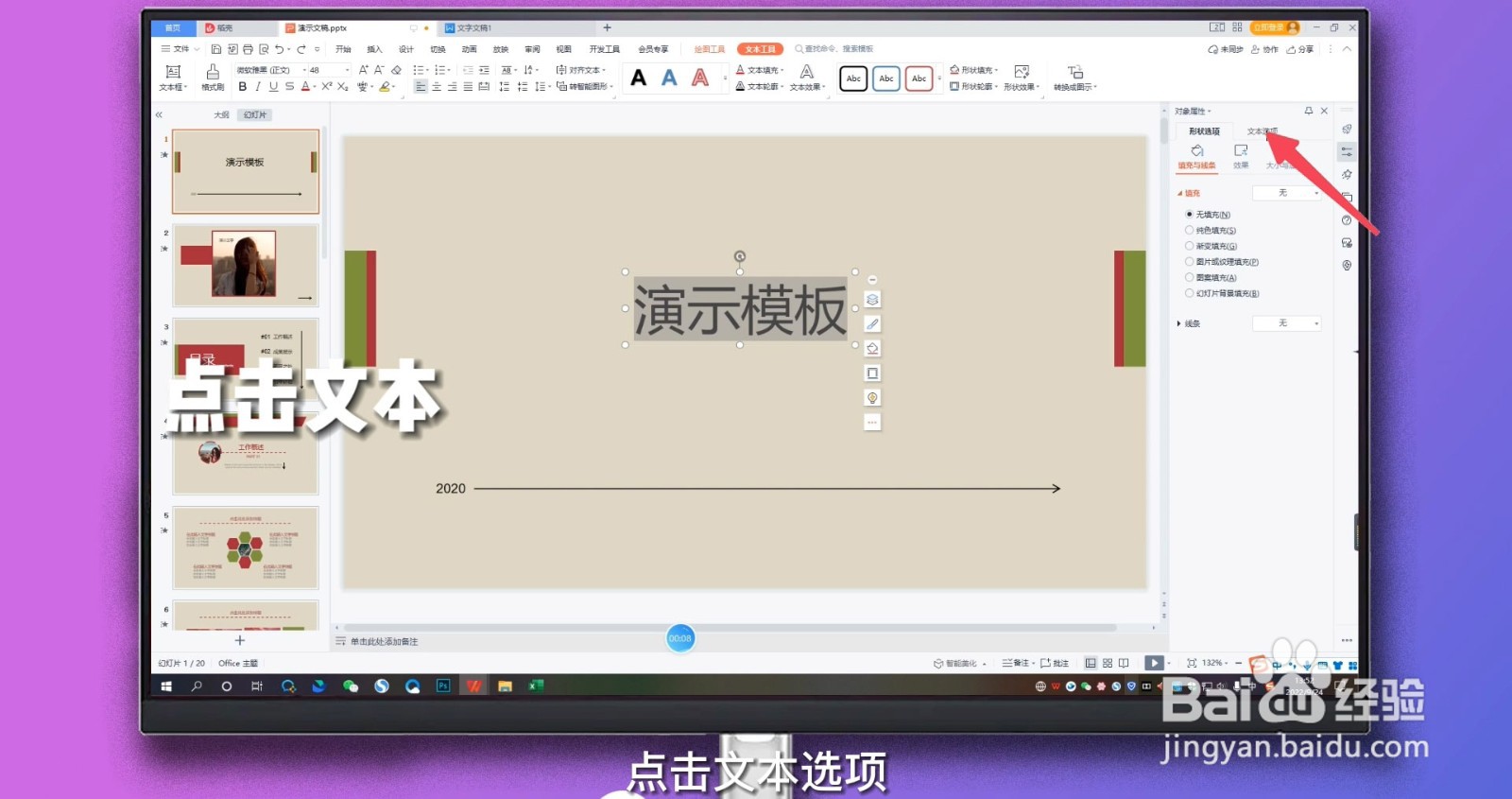
4、选择图片或纹理
选择图片或纹理填充选项。
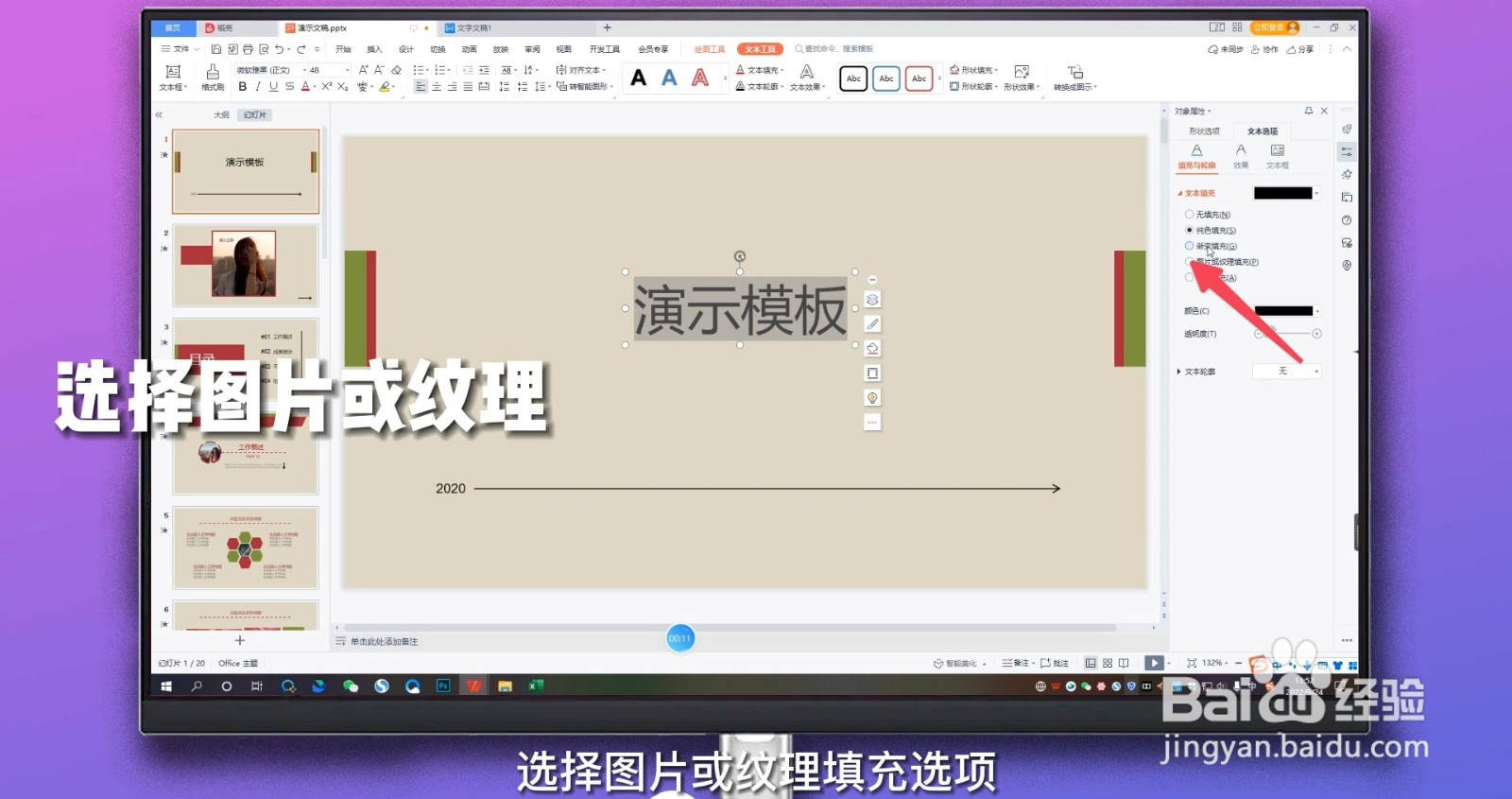
5、点击本地文件
点击图片填充的请选择图片下拉按钮,点击本地文件。
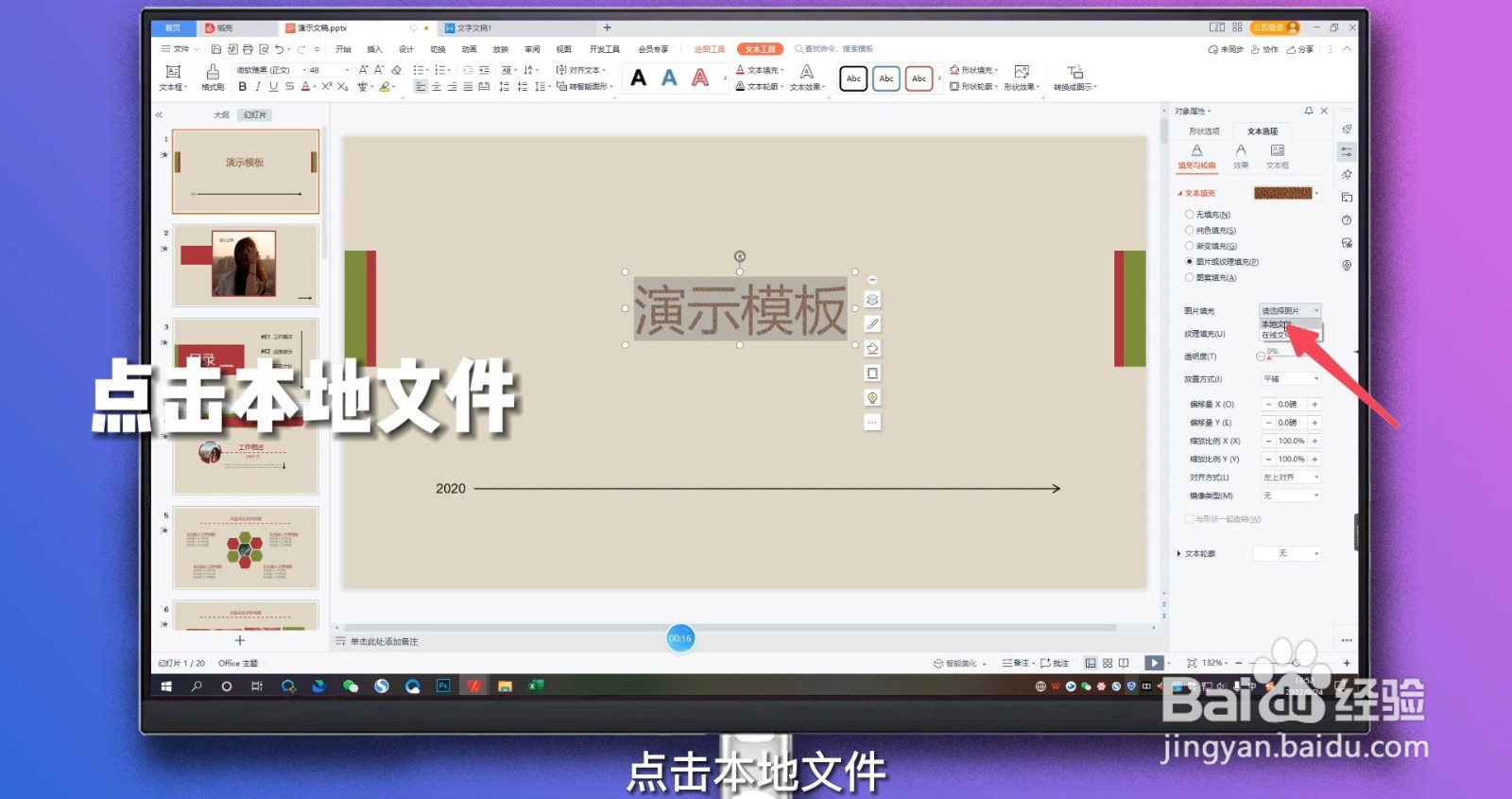
6、点击打开
在文件中选择嵌入文字的图片,点击打开,即可把图片嵌入文字。
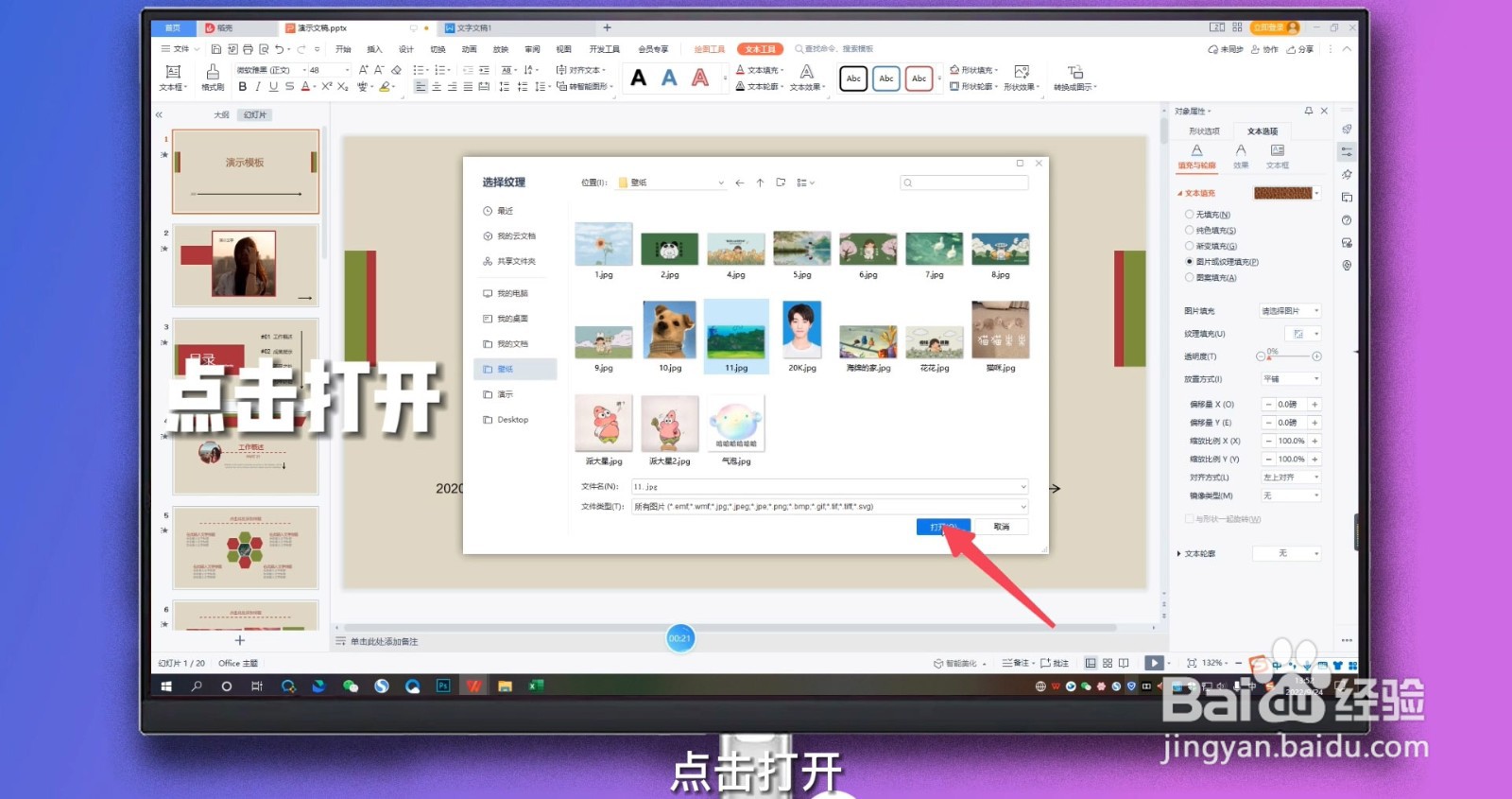
1、点击插入
进入PPT界面,点击插入菜单。
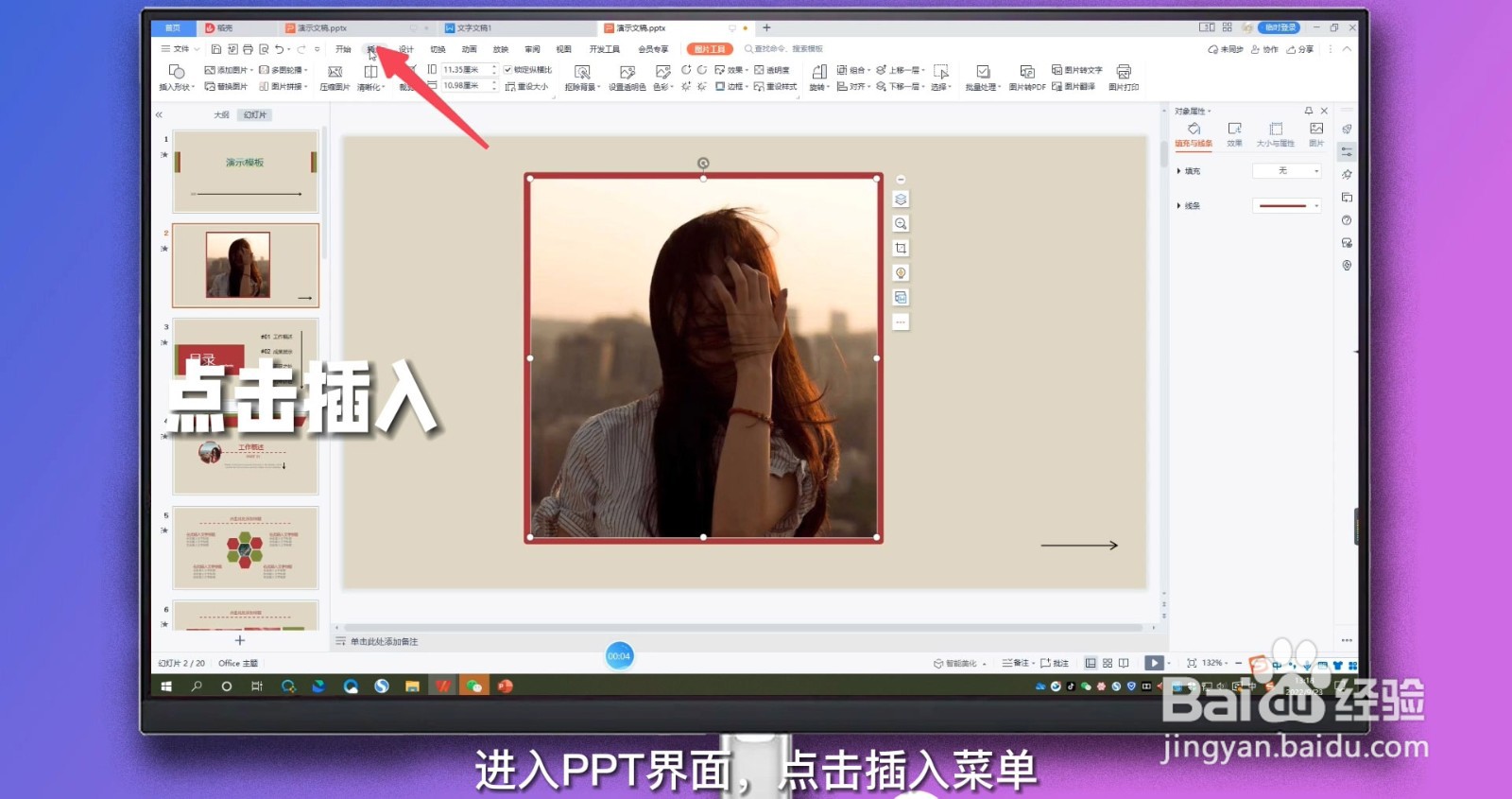
2、选择横向
选择二级菜单中的文本框下拉按钮,选择横向。
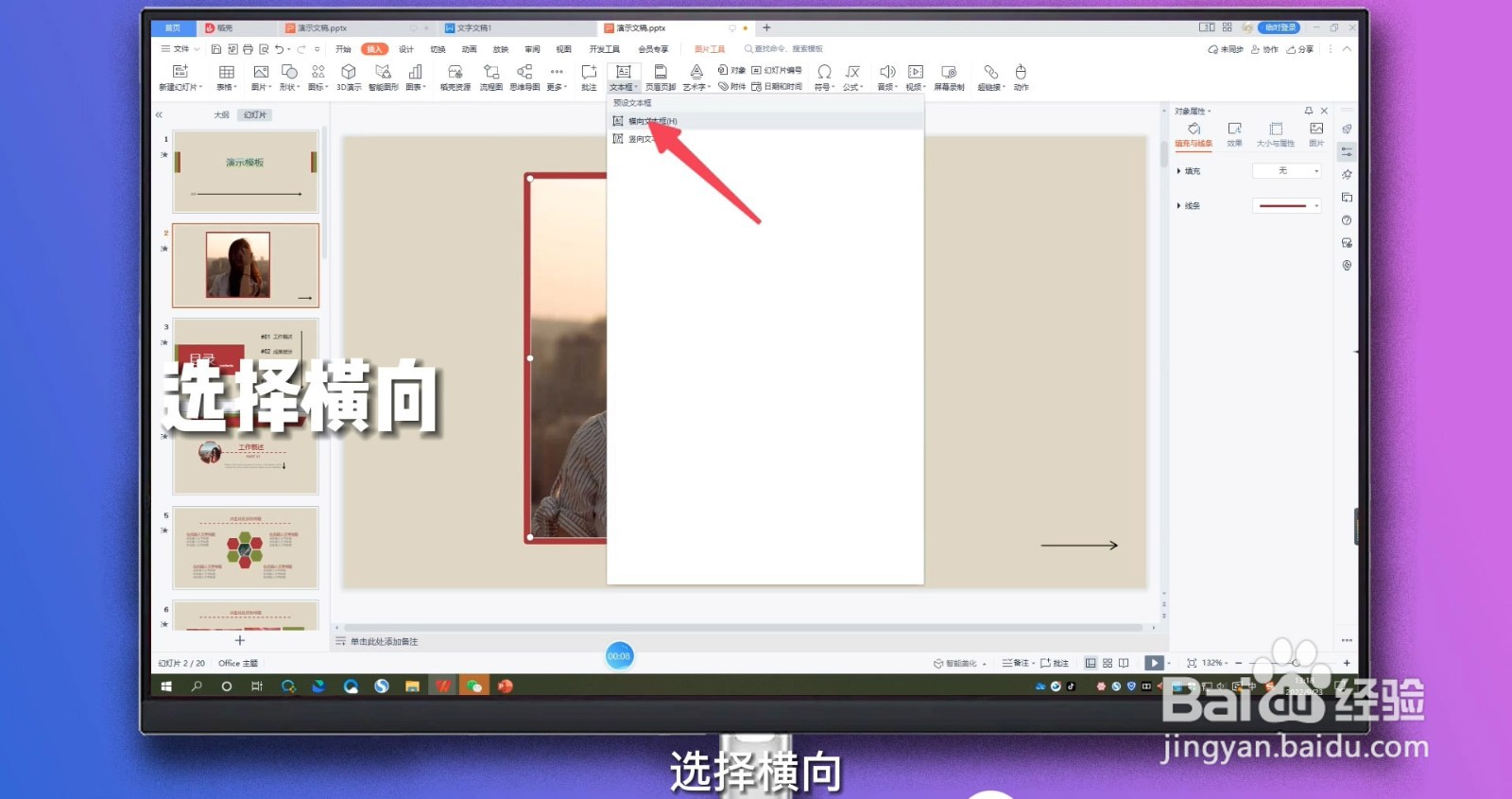
3、拖出文本框
按住鼠标左键,在图片上拖出文本框。
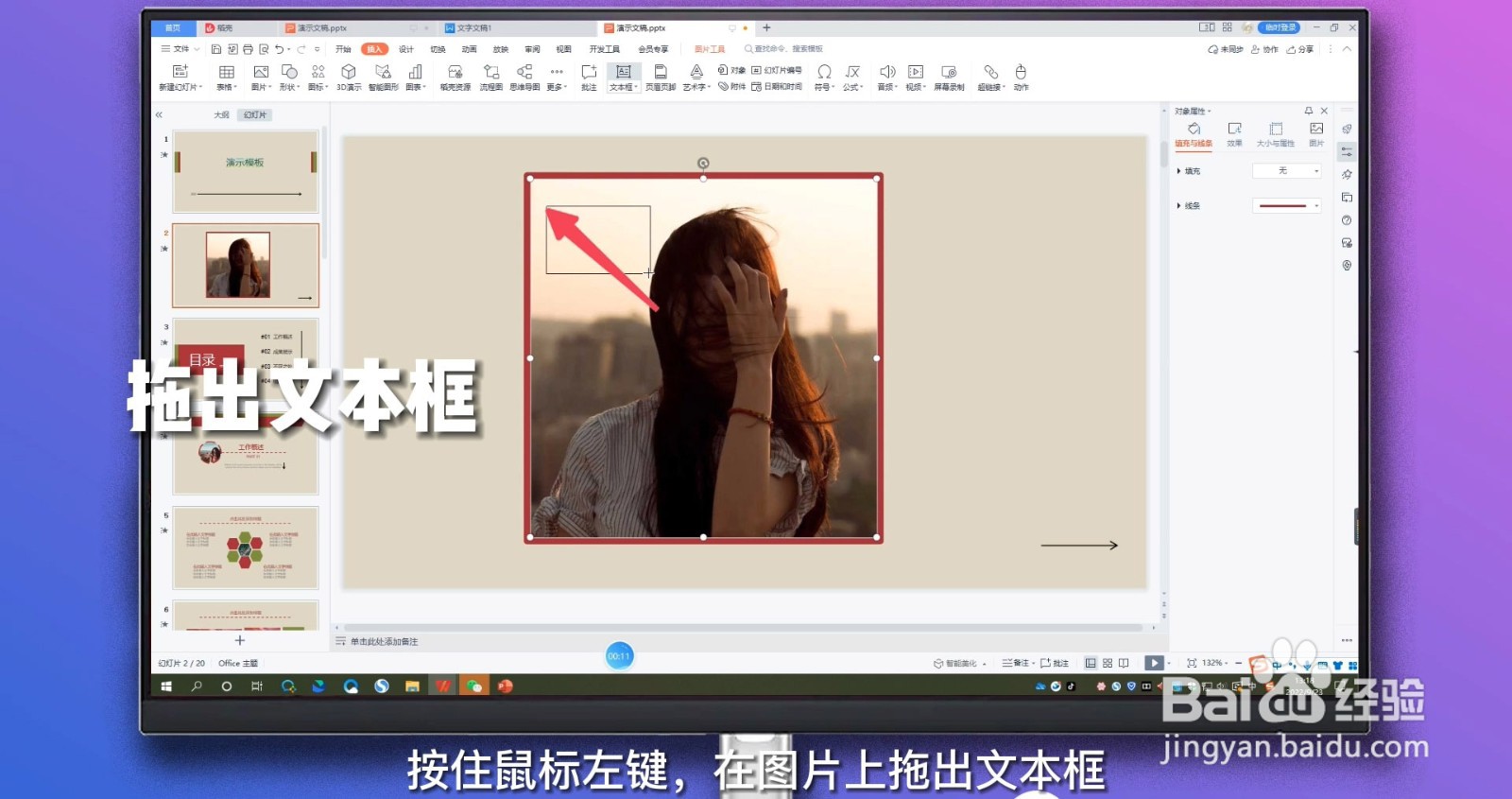
4、输入文字
在文本框中输入想要的文字,即可把图片嵌入文字。

1、点击文本框
进入PPT界面,点击开始菜单下的文本框。
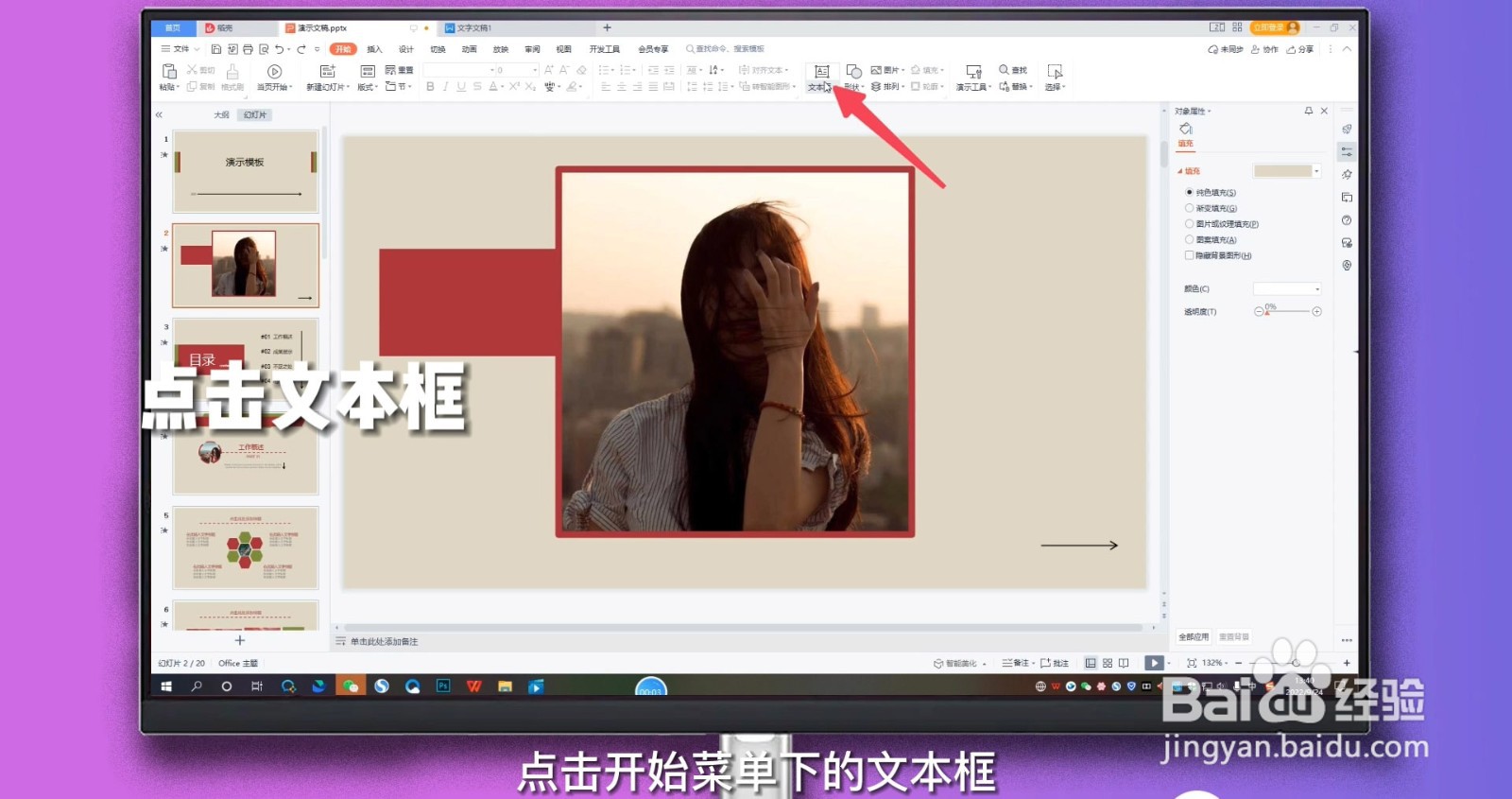
2、选择横向
在弹出页面,点击横向。
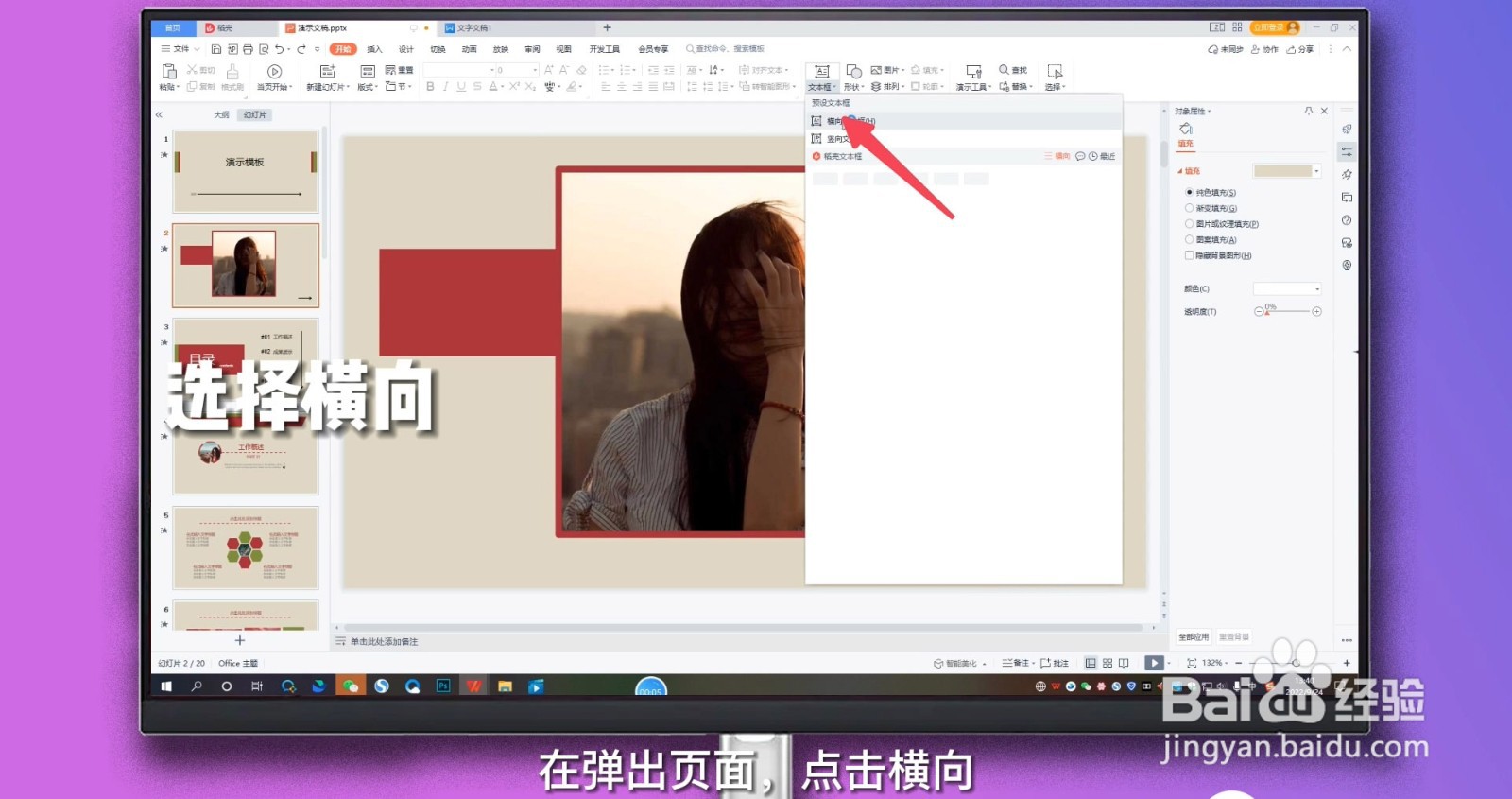
3、画出文本框
按住鼠标左键,在图片上拖出文本框。
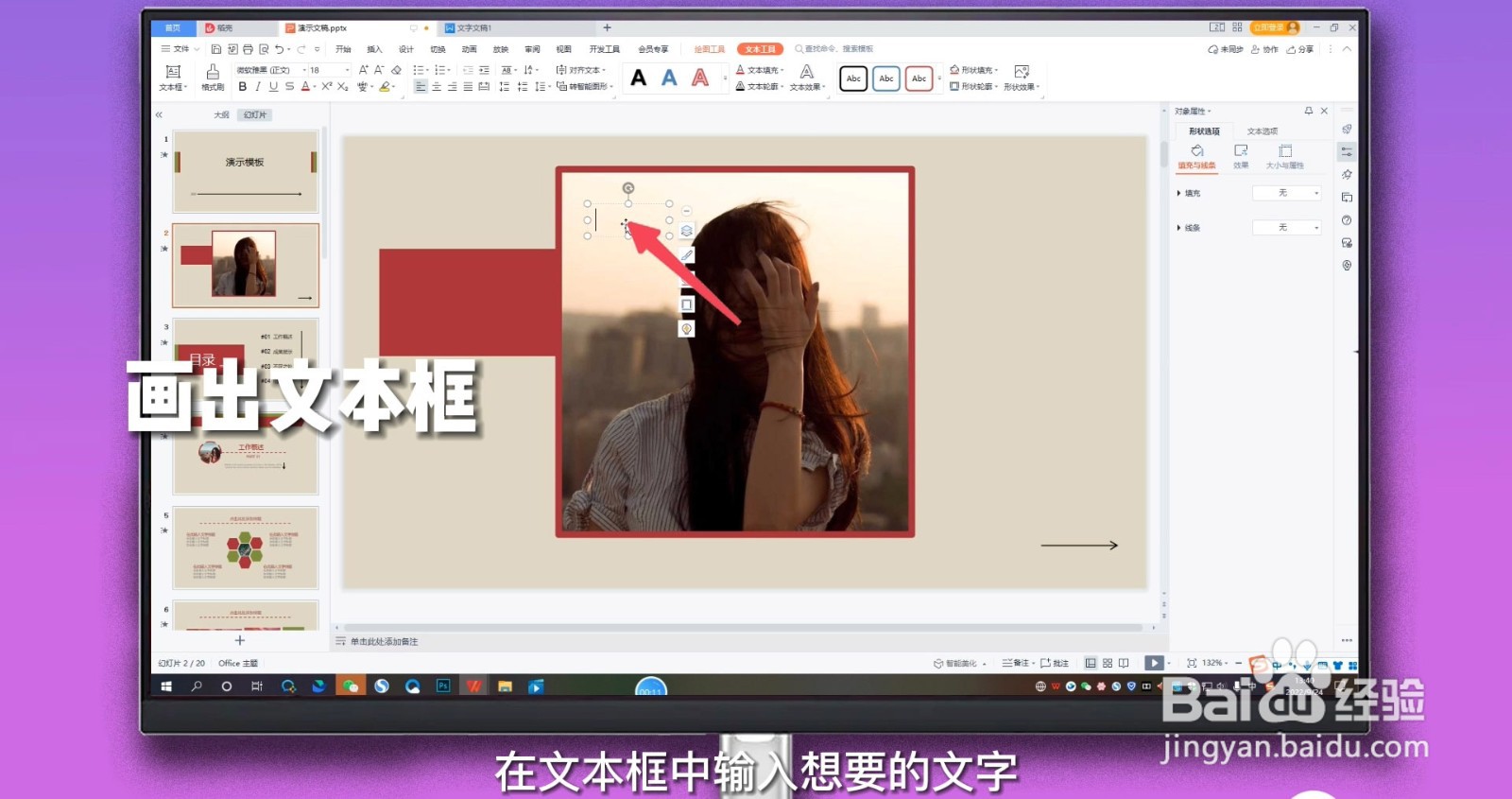
4、输入文字
在文本框中输入想要的文字,即可把图片嵌入文字。
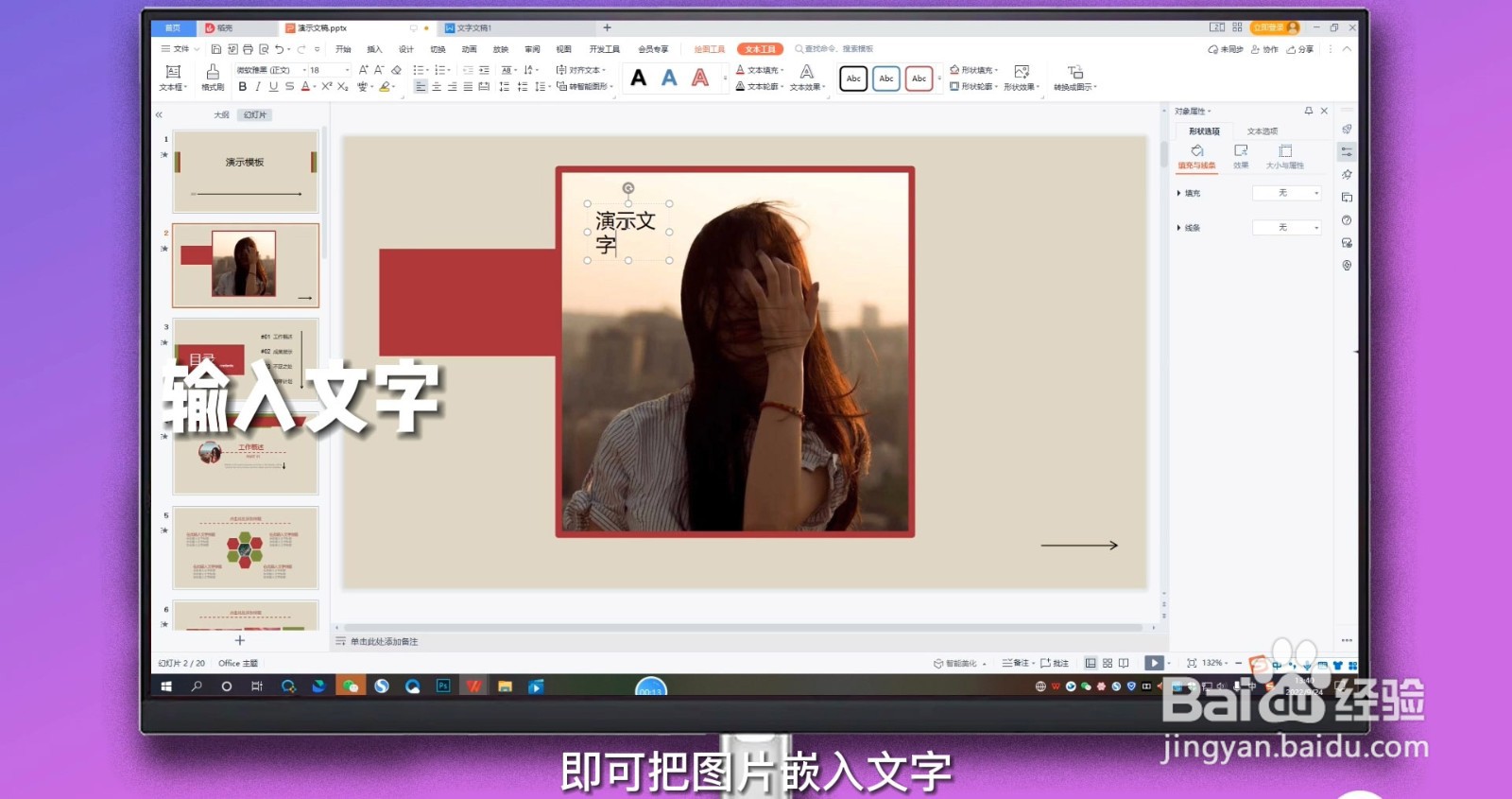
声明:本网站引用、摘录或转载内容仅供网站访问者交流或参考,不代表本站立场,如存在版权或非法内容,请联系站长删除,联系邮箱:site.kefu@qq.com。
阅读量:126
阅读量:32
阅读量:157
阅读量:60
阅读量:139